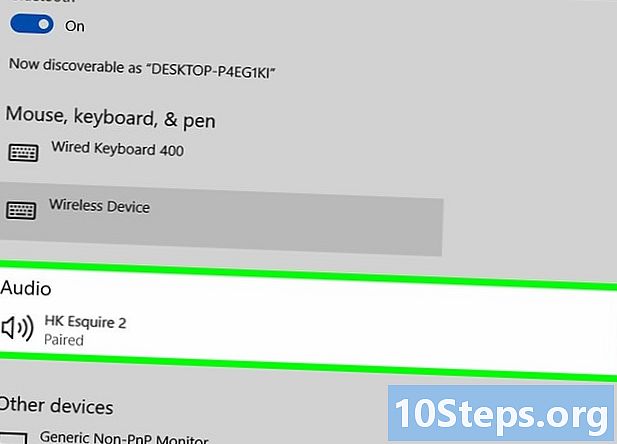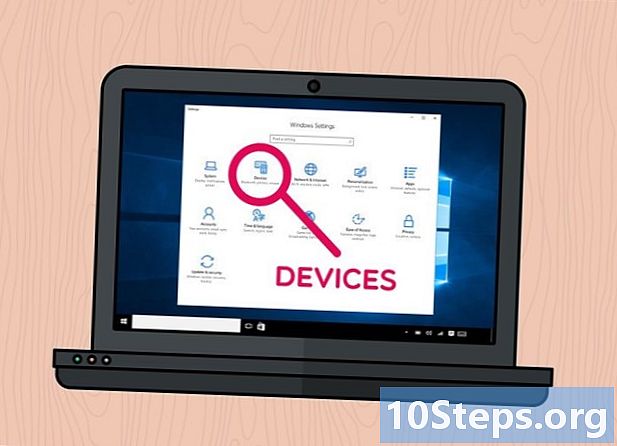Forfatter:
Tamara Smith
Opprettelsesdato:
24 Januar 2021
Oppdater Dato:
19 Kan 2024

Innhold
Du kan dele Outlook-kalenderhendelser med hvilken som helst kontakt- eller e-postadresse! For det er det nødvendig å ha Outlook-appen eller få tilgang til adressen på internett, ved å legge inn påloggingsinformasjonen.
Steps
Metode 1 av 2: Deling av en Outlook-kalenderhendelse (mobil)
Åpne "Outlook" -appen. Hvis du ikke allerede er logget inn på kontoen din, blir du bedt om e-post og passord nå.

Ta på Kalender. Alternativet er nederst på skjermen.
Skyv kalenderen ned.
Trykk på en dato.

Trykk på ikonet +. Det er i øverste høyre hjørne av skjermen.
Skriv inn tittelen på en hendelse.
Trykk på knappen ved siden av "Full Day". Gjør dette bare hvis det er relevant for feiringen din.
Velg kategorien "Planlegg".
Juster tiden. Endre posisjonen til markøren for å øke eller redusere tiden som hendelsen vil skje.
- Et annet alternativ er å trykke på "00:00" -ikonet i øvre venstre hjørne av vinduet for å velge starttid og sluttid for arrangementet.
Trykk på bekreftelsesikonet. Det er øverst til høyre i vinduet "Plan".
Velg "Folk".
Skriv inn navnet på kontakten. Hvis du vil, kan du også oppgi en e-postadresse for å dele hendelsen med personer som ikke bruker Outlook.
- Gjenta prosedyren i henhold til antall brukere du vil invitere. Hvis du har en e-postliste, kan den legges til.
Trykk på bekreftelsesikonet.
Å velge plassering.
Gå inn på et sted.
Trykk på bekreftelsesikonet.
Velg knappen ved siden av “Skype Call”. Dette gjelder bare når arrangementet finner sted på en Skype-konferanse.
Legg til et varsel og beskrivelse. Begge er valgfrie, men tjener til å minne brukeren om at hendelsen kommer.
Trykk på bekreftelsesikonet. Nå blir partiet delt med alle brukere som er inkludert i fanen "Folk"!
Metode 2 av 2: Dele en Outlook-kalenderhendelse (stasjonære datamaskiner)
Åpne Outlook. Hvis du ikke allerede er på kontoen, oppgir du din e-postadresse og passord for å logge på.
Klikk på ikonet representert med ni ruter. Det er øverst til venstre på Outlook-siden.
Velg alternativ Kalender.
Dobbeltklikk på en av boksene; hver representerer en dag.
Legg til detaljer for arrangementet. Noen av dem er:
- Tittelen på feiringen.
- Lokaliseringen.
- En start- og sluttid.
- Innstillinger for å gjenta hendelsen.
- Påminnelse.
- Beskrivelse.
Velg "Legg til personer" -feltet. Det er i øverste høyre hjørne av skjermen, under overskriften “Folk”.
Skriv inn navnet på kontakten.
Klikk på navnet på kontakten. Hvis ikke, kan du oppgi e-postadressen hans.
- Et annet alternativ er å klikke på + i dette feltet for å legge til kontakter fra en meny som vises i en popup.
Velg knappen Sende inn. Se øvre venstre hjørne av hendelsesvinduet og klikk på det når du er klar til å invitere folk til festen din. Der har en kalenderhendelse blitt delt med hell!
Tips
- Brukere med operativsystemet Windows 10 og med Cortana (personlig assistent) aktivert vil kunne bruke det slik at kommende arrangementer blir husket. Det vil også varsle deg når en påminnelse er vedlagt.
advarsler
- Ikke del eventplasser med fremmede.